ກະວີ:
Carl Weaver
ວັນທີຂອງການສ້າງ:
22 ກຸມພາ 2021
ວັນທີປັບປຸງ:
1 ເດືອນກໍລະກົດ 2024
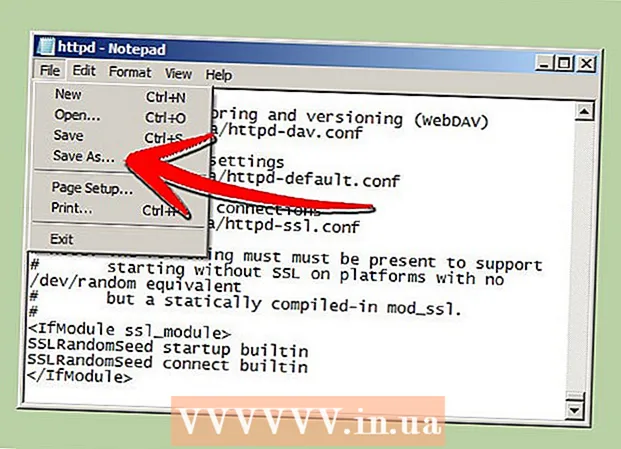
ເນື້ອຫາ
ໃນບົດຄວາມນີ້, ເຈົ້າສາມາດຮຽນຮູ້ວິທີດາວໂຫຼດ, ຕິດຕັ້ງແລະກໍານົດຄ່າເຊີບເວີເວັບ Apache ເພື່ອເປັນເຈົ້າພາບເວັບໄຊທ on ເທິງຄອມພິວເຕີບ້ານ Windows ຂອງເຈົ້າ.
ຂັ້ນຕອນ
 1 ໄປຫາ www.apache.org ແລະ ດາວໂຫລດເວີຊັນລ້າສຸດຂອງ Apache webserver.
1 ໄປຫາ www.apache.org ແລະ ດາວໂຫລດເວີຊັນລ້າສຸດຂອງ Apache webserver. 2 ຕິດຕັ້ງ Apache.
2 ຕິດຕັ້ງ Apache. 3 ໃນລະຫວ່າງການຕິດຕັ້ງ, ປ່ອງຢ້ຽມຈະປະກົດຂຶ້ນດ້ວຍຊ່ອງຂໍ້ມູນຕໍ່ໄປນີ້: ຊື່ໂດເມນ, ຊື່ເຄືອຂ່າຍແລະທີ່ຢູ່ອີເມວ. ເຈົ້າສາມາດຂຽນອັນໃດກໍໄດ້ທີ່ເຈົ້າຕ້ອງການ. ໃຊ້ຮູບແບບນີ້:
3 ໃນລະຫວ່າງການຕິດຕັ້ງ, ປ່ອງຢ້ຽມຈະປະກົດຂຶ້ນດ້ວຍຊ່ອງຂໍ້ມູນຕໍ່ໄປນີ້: ຊື່ໂດເມນ, ຊື່ເຄືອຂ່າຍແລະທີ່ຢູ່ອີເມວ. ເຈົ້າສາມາດຂຽນອັນໃດກໍໄດ້ທີ່ເຈົ້າຕ້ອງການ. ໃຊ້ຮູບແບບນີ້: - ຊື່ໂດເມນ: ຕົວຢ່າງ. com
- ຊື່ເຄືອຂ່າຍ: www.example.com
- ທີ່ຢູ່ອີເມວ: [email protected]
 4 ຫຼັງຈາກຄລິກຕໍ່ໄປ, ເຈົ້າຈະຖືກຖາມໃຫ້ເລືອກປະເພດເຊີບເວີເວັບຂອງເຈົ້າ. ເຈົ້າສາມາດເລືອກ Apache.
4 ຫຼັງຈາກຄລິກຕໍ່ໄປ, ເຈົ້າຈະຖືກຖາມໃຫ້ເລືອກປະເພດເຊີບເວີເວັບຂອງເຈົ້າ. ເຈົ້າສາມາດເລືອກ Apache.  5 ຈາກນັ້ນຂໍ້ຜິດພາດ“ Apache ບໍ່ສາມາດຕັ້ງຄ່າໄດ້."" ແກ້ໄຂໄຟລ Ap Apache.conf ຂອງເຈົ້າ "
5 ຈາກນັ້ນຂໍ້ຜິດພາດ“ Apache ບໍ່ສາມາດຕັ້ງຄ່າໄດ້."" ແກ້ໄຂໄຟລ Ap Apache.conf ຂອງເຈົ້າ "  6ໄປຫາຕົວເລກເວີຊັນຂອງເຊີບເວີ HTTP Start-Programs-Apache>
6ໄປຫາຕົວເລກເວີຊັນຂອງເຊີບເວີ HTTP Start-Programs-Apache>  7 ເລືອກ "Configure Apache Server".
7 ເລືອກ "Configure Apache Server".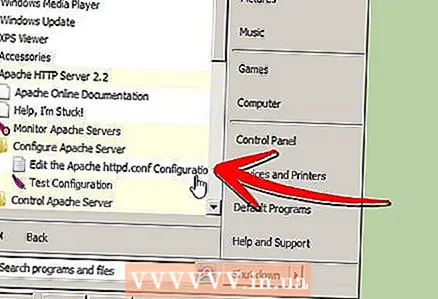 8 ເລືອກ "ແກ້ໄຂໄຟລ configuration ການຕັ້ງຄ່າ apache.conf".
8 ເລືອກ "ແກ້ໄຂໄຟລ configuration ການຕັ້ງຄ່າ apache.conf". 9 ເປີດ Document Root "drive:/ ສະຖານທີ່ "
9 ເປີດ Document Root "drive:/ ສະຖານທີ່ "  10 ແກ້ໄຂຮາກຂອງເອກະສານເພື່ອຊີ້ໄປຫາທີ່ຕັ້ງຂອງລະບົບເວັບໄຊທ in ຢູ່ໃນຮູບແບບຂ້າງເທິງ, ໂດຍໃຊ້ / ແທນ .
10 ແກ້ໄຂຮາກຂອງເອກະສານເພື່ອຊີ້ໄປຫາທີ່ຕັ້ງຂອງລະບົບເວັບໄຊທ in ຢູ່ໃນຮູບແບບຂ້າງເທິງ, ໂດຍໃຊ້ / ແທນ . 11 ເຮັດອັນດຽວກັນກັບໄດເຣັກທໍຣີ "ໄດເຣັກທໍຣີ:/ ສະຖານທີ່ ">
11 ເຮັດອັນດຽວກັນກັບໄດເຣັກທໍຣີ "ໄດເຣັກທໍຣີ:/ ສະຖານທີ່ "> - 12 ເພື່ອກວດເບິ່ງການຕັ້ງຄ່າຂອງເຈົ້າ:
- ໄປຫາ Apache ຢູ່ໃນແຖບວຽກແລະຢຸດການບໍລິການ.

- ເລີ່ມການບໍລິການຄືນໃ່.

- ຖ້າມັນບໍ່ເລີ່ມຕົ້ນ, ແກ້ໄຂໄຟລ conf conf.

- ຫຼັງຈາກການເປີດຕົວສໍາເລັດຜົນ, ເປີດຕົວທ່ອງເວັບໃດຫນຶ່ງແລະຂຽນ localhost ຫຼື 127.0.0.1 ໃນແຖບທີ່ຢູ່.

- ໄປຫາ Apache ຢູ່ໃນແຖບວຽກແລະຢຸດການບໍລິການ.
ວິທີທີ່ 1 ຂອງ 1: ເພື່ອກູ້ຄືນ httpd.conf
 1 ຖ້າເຈົ້າເຮັດໃຫ້ໄຟລ http httpd.conf ຂອງເຈົ້າສັບສົນ, ບໍ່ຕ້ອງເປັນຫ່ວງ, ໄປຫາລາຍການ Apache ຫຼັກ. ຕໍ່ໄປໃນກອງປະຊຸມ.
1 ຖ້າເຈົ້າເຮັດໃຫ້ໄຟລ http httpd.conf ຂອງເຈົ້າສັບສົນ, ບໍ່ຕ້ອງເປັນຫ່ວງ, ໄປຫາລາຍການ Apache ຫຼັກ. ຕໍ່ໄປໃນກອງປະຊຸມ.  2 ຢູ່ທີ່ນັ້ນເຈົ້າຈະພົບເຫັນໂຟນເດີທີ່ຊື່ວ່າ "ຕົ້ນສະບັບ". ໄຟລ original ຕົ້ນສະບັບທັງareົດຢູ່ໃນໂຟນເດີນີ້. ເປີດມັນ.
2 ຢູ່ທີ່ນັ້ນເຈົ້າຈະພົບເຫັນໂຟນເດີທີ່ຊື່ວ່າ "ຕົ້ນສະບັບ". ໄຟລ original ຕົ້ນສະບັບທັງareົດຢູ່ໃນໂຟນເດີນີ້. ເປີດມັນ.  3 ເລືອກໄຟລ http httpd.conf.
3 ເລືອກໄຟລ http httpd.conf. 4 ໄປທີ່ແກ້ໄຂ-ເລືອກທັງົດ.
4 ໄປທີ່ແກ້ໄຂ-ເລືອກທັງົດ. 5 ສຳ ເນົາ.
5 ສຳ ເນົາ. 6 ຕໍ່ໄປ, ເປີດໄຟລ http httpd.conf ທີ່ເສຍຫາຍ.
6 ຕໍ່ໄປ, ເປີດໄຟລ http httpd.conf ທີ່ເສຍຫາຍ. 7 ເລືອກແກ້ໄຂ-ເລືອກທັງົດ.
7 ເລືອກແກ້ໄຂ-ເລືອກທັງົດ. 8 ກົດເອົາອອກ.
8 ກົດເອົາອອກ. 9 ວາງຂໍ້ຄວາມທີ່ ສຳ ເນົາໄວ້.
9 ວາງຂໍ້ຄວາມທີ່ ສຳ ເນົາໄວ້. 10 ກົດ CTRL + S ຫຼືບັນທຶກ.
10 ກົດ CTRL + S ຫຼືບັນທຶກ.



